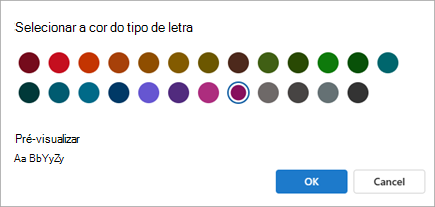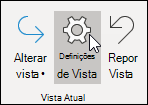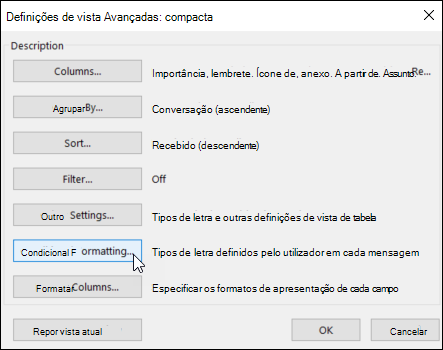Utilizar regras de formatação condicional para alterar as mensagens recebidas no Outlook
Aplica-se A
A formatação condicional é uma forma de destacar as mensagens de e-mail no Outlook quando cumprem as condições definidas por si. Quando especifica condições que uma mensagem recebida deve cumprir, como o nome ou endereço de e-mail de um remetente, a formatação condicional será aplicada apenas a essas mensagens.
Nota: A formatação condicional só está disponível para indivíduos que utilizem uma conta escolar ou profissional no Outlook com uma subscrição elegível do Microsoft 365.
Selecione uma opção de separador abaixo para a versão do Outlook que está a utilizar. Que versão do Outlook tenho?
Nota: Se os passos neste separadorNovo Outlook não funcionarem, poderá ainda não estar a utilizar o novo Outlook para Windows. Selecione Outlook Clássico e, em alternativa, siga esses passos.
Configurar e gerir regras de formatação condicional no novo Outlook
Quando configura uma regra de formatação condicional, esta será definida em mensagens lidas e não lidas e aplicadas em todas as pastas, exceto em Rascunhos.
Exemplos de como pode utilizar a formatação condicional incluem:
-
Adicione um realce vermelho aos e-mails enviados pelo seu gestor.
-
Apresentar e-mails a verde quando o assunto contém palavras específicas, como "reunião".
-
Utilize laranja para todas as mensagens em que está incluído na linha Cc.
As regras de formatação condicional são geridas em Definições > Mail > Formatação Condicional.
As regras são priorizadas pela ordem em que aparecem. Se houver um conflito entre regras, a regra principal prevalece.
Não vê uma opção de regra esperada? Nem todas as opções de formatação condicional no Outlook clássico estão disponíveis no novo Outlook. Se quiser ver mais opções de regras, informe-nos! No novo Outlook, aceda a Ajuda > Comentários > Fazer uma sugestão.
Criar uma nova regra de formatação condicional no novo Outlook
-
Navegue para Definições > Correio > Formatação Condicional.
-
Selecione + Adicionar regra.
-
Atribua um nome à nova regra.
-
Escolha as suas condições.
-
Selecione a cor do tipo de letra da lista de mensagens a apresentar. Em Pré-visualização, pode ver um exemplo de como o texto será apresentado.
-
Quando estiver satisfeito com a sua seleção, selecione OK.
-
Selecione Guardar.
Editar uma regra de formatação condicional no novo Outlook
-
Selecione Definições > Correio > Formatação Condicional.
-
Selecione Editar .
-
Atualize os campos que pretende alterar.
-
Selecione Guardar.
Eliminar uma regra de formatação condicional no novo Outlook
-
Selecione Definições > Correio > Formatação Condicional.
-
Selecione Eliminar regra para a regra que pretende eliminar.
-
Selecione OK.
Ativar ou desativar uma regra de formatação condicional no novo Outlook
-
Selecione Definições > Correio > Formatação Condicional.
-
Utilize o botão de alternar junto à regra para desativá-la ou ativá-la.
A formatação condicional é uma forma de fazer com que as mensagens que satisfazem condições definidas se destaquem na lista de mensagens através da utilização de cor, tipos de letra e estilos. Especifica as condições que uma mensagem recebida deve cumprir, como o nome ou endereço de e-mail de um remetente e, em seguida, a formatação condicional é aplicada apenas a essas mensagens.
Por exemplo, uma regra condicional pode especificar que todas as mensagens enviadas a partir do seu gestor aparecem em texto a vermelho na lista de mensagens.
Para fazer alterações ao corpo das suas mensagens de e-mail, altere o tipo de letra ou a cor do texto predefinidos para mensagens de e-mail.
Criar uma regra de formatação condicional no Outlook clássico
-
No separador Ver, no grupo Vista Atual, selecione Definições de Vista.
-
Na caixa de diálogo Definições de Vista Avançadas, selecione Formatação Condicional.
É apresentado um conjunto de regras predefinidas. Esta opção inclui a regra Mensagens não lidas. Esta regra faz com que as mensagens não lidas sejam apresentadas a negrito na lista de mensagens. Além disso, são apresentadas todas as regras de formatação condicional que criar no painel Organizar com uma versão anterior do Outlook.
-
Efetue um dos seguintes procedimentos:
-
Para eliminar uma regra, selecione a regra e, em seguida, selecione Eliminar.
-
Para desativar temporariamente uma regra, desmarque a caixa de verificação dessa regra.
-
Para alterar os critérios de uma regra, selecione a regra e, em seguida, selecione Condição.
-
Para alterar a formatação do texto, selecione a regra e, em seguida, selecione Tipo de Letra.
-
Para adicionar uma nova regra de formatação condicional, selecione Adicionar, na caixa Nome , escreva um nome, selecione Tipo de Letra para especificar a formatação e, em seguida, selecione Condição para especificar os critérios para esta regra.
-
Exemplo de regras de formatação condicional no Outlook clássico
Siga os passos 1 e 2 na secção anterior e, em seguida, faça o seguinte:
Criar todas as mensagens a partir de John Kane
aparecer a vermelho
(Apenas para o Outlook clássico)
-
Selecione Adicionar.
-
Introduza um nome para a regra.
-
Selecione Tipo de Letra.
-
Em Cor, selecione Vermelho.
-
Selecione OK.
-
Selecione Condição.
-
Na caixa De , escreva John Kane.
Nota: O nome deve corresponder exatamente ao nome completo apresentado nas mensagens recebidas.
-
Nas caixas de diálogo Filtrar, Formatação Condicional e Definições de Vista Avançadas , selecione OK.
Tornar todas as mensagens que contêm a palavra Contoso
no assunto, aparecer verde
(Apenas para o Outlook clássico)
-
Selecione Adicionar.
-
Introduza um nome para a regra.
-
Selecione Tipo de Letra.
-
Em Cor, selecione Verde.
-
Selecione OK.
-
Selecione Condição.
-
Na caixa Procurar as palavras , introduza Contoso.
-
Nas caixas de diálogo Filtrar, Formatação Condicional e Definições de Vista Avançadas , selecione OK.
Tornar todas as mensagens que contêm a palavra época festiva
no assunto ou corpo da mensagem aparecem azuis
(Apenas para o Outlook clássico)
-
Selecione Adicionar.
-
Introduza um nome para a regra.
-
Selecione Tipo de Letra.
-
Em Cor, selecione Azul.
-
Selecione OK.
-
Selecione Condição.
-
Na caixa Procurar as palavras , escreva feriado.
-
Nas caixas de diálogo Filtrar, Formatação Condicional e Definições de Vista Avançadas , selecione OK.
Configurar e gerir regras de formatação condicional em Outlook na Web ou Outlook.com
Quando configura uma regra de formatação condicional, esta será definida em mensagens lidas e não lidas e aplicadas em todas as pastas, exceto em Rascunhos.
Exemplos de como pode utilizar a formatação condicional incluem:
-
Adicione um realce vermelho aos e-mails enviados pelo seu gestor.
-
Apresentar e-mails a verde quando o assunto contém palavras específicas, como "reunião".
-
Utilize laranja para todas as mensagens em que está incluído na linha Cc.
As regras de formatação condicional são geridas em Definições > Mail > Formatação Condicional.
As regras são priorizadas pela ordem em que aparecem. Se houver um conflito entre regras, a regra principal prevalece.
Criar uma nova regra de formatação condicional no Outlook na Web ou Outlook.com
-
Navegue para Definições > Correio > Formatação Condicional.
-
Selecione + Adicionar regra.
-
Atribua um nome à nova regra.
-
Escolha as suas condições.
-
Selecione a cor do tipo de letra da lista de mensagens a apresentar. Em Pré-visualização, pode ver um exemplo de como o texto será apresentado.
-
Quando estiver satisfeito com a sua seleção, selecione OK.
-
Selecione Guardar.
Editar uma regra de formatação condicional em Outlook na Web ou Outlook.com
-
Selecione Definições > Correio > Formatação Condicional.
-
Selecione Editar .
-
Atualize os campos que pretende alterar.
-
Selecione Guardar.
Eliminar uma regra de formatação condicional em Outlook na Web ou Outlook.com
-
Selecione Definições > Correio > Formatação Condicional.
-
Selecione Eliminar regra para a regra que pretende eliminar.
-
Selecione OK.
Ativar ou desativar uma regra de formatação condicional em Outlook na Web ou Outlook.com
-
Selecione Definições > Correio > Formatação Condicional.
-
Utilize o botão de alternar junto à regra para desativá-la ou ativá-la.